اذا فقدت الآي-فون أو الآي-باد الخاص بك ولم تكن متأكدًا من المكان الذي فقد فيه فدائماً يكون الخيار هو تطبيق Find My لتتبع جهازك المفقود تمامًا مثل ميزة Find My iPhone القديمة، بل يمكن أن يجد التطبيق الجديد جهازك حتى إذا كان غير متصل. ويمكن لتطبيق Find My القيام بالمزيد لأنه يجمع أيضاً مزايا تطبيق العثور على الأصدقاء Find My Friends لمساعدتك في تحديد موقع العائلة والأصدقاء الذين يرغبون في مشاركة أماكنهم. ويمكنك مشاركة موقعك الخاص حتى يتمكن الأشخاص الذين تعرفهم من العثور عليك. دعونا نرى ما يمكن القيام به.
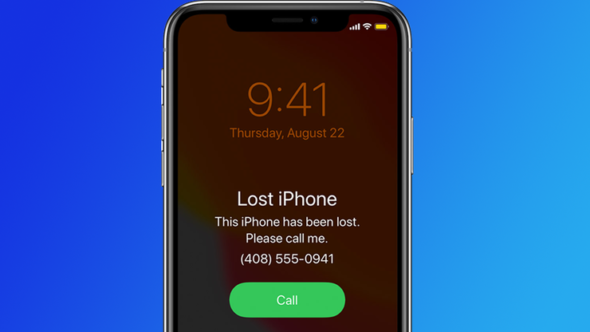
قم بتحديث أجهزتك إلى آخر إصدار
من أجل استخدام تطبيق Find My، يجب أن يكون جهازك على اصدار iOS 13 أو أعلى. ولتحديث جهازك، انتقل إلى الإعدادات – عام – تحديث البرامج بالنسبة للآي-فون والآي-باد. وبالنسبة للماك لابد أن يكون على إصدار Catalina أو أحدث.
قم بتشغيل التتبع
![]()
انتقل إلى الإعدادات – انقر على اسمك أو صورتك في الأعلى – ثم Find My iPhone – Find My وتأكد من تشغيل Find My iPhone أو العثور على الآي-فون وتشغيل Send Last Location أو ارسال آخر موقع وهذه الميزة مفيدة لتسجيل آخر موقع كان به الآي فون قبل أن تنتهي البطارية. وإذا كنت تريد العثور على هاتفك حتى لو لم يكن متصلاً بشبكة Wi-Fi أو شبكة خلوية، فقم بتشغيل مفتاح تمكين “العثور دون اتصال” أو Enable Offline Finding.
البحث عن العائلة والأصدقاء
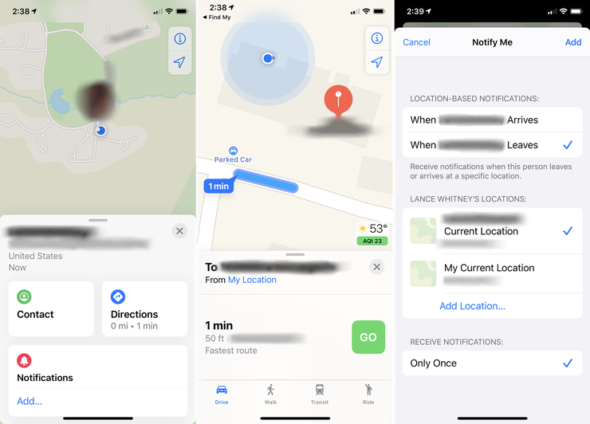
بشكل افتراضي، يمكنك رؤية أي من أفراد العائلة الذين يستخدمون منتجات أبل، ويمكنهم مشاركة موقعهم معك. افتح تطبيق Find My وانقر على خيار للأشخاص. سترى أسماء أي شخص يشارك موقعه على الخريطة.
- انقر على اسم الشخص للتفاعل معه.
- انقر فوق جهة اتصال للاتصال أو إرسال بريد الإلكتروني أو إرسال رسائل نصية إليه.
- انقر على الاتجاهات لتشغيل خرائط أبل مع توجيهات خطوة بخطوة إلى موقعه.
- اضغط على الرابط إضافة تحت الإخطارات لتلقي إشعار عندما يصل هذا الشخص أو يترك أحد المواقع المدرجة على الشاشة. هنا، يمكنك أيضًا إضافة موقع، ثم النقر فوق إضافة.
مشاركة موقعك
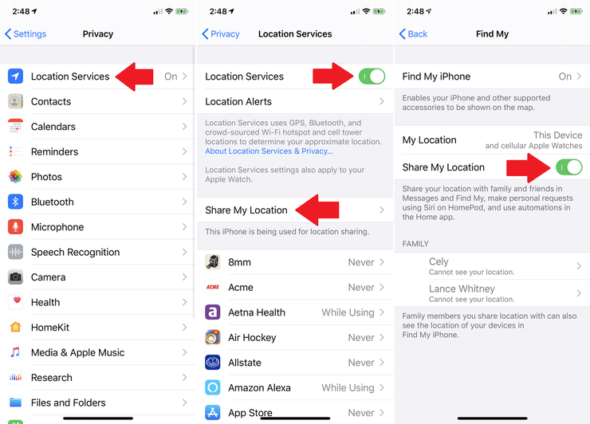
يمكنك أيضًا مشاركة موقعك الخاص مع أعضاء العائلة او مع أشخاص محددين. لإعداد هذا، انتقل إلى الإعدادات – الخصوصية – خدمات الموقع. قم بتفعيل “خدمات الموقع”، ثم انقر فوق الخيار “مشاركة موقعي” Share My Location. ثم ادخل على “مشاركة موقعي” وقم بتفعيله. الآن، يمكن لأي فرد من أفراد العائلة رؤية موقعك.
مشاركة الموقع مع جهات الاتصال
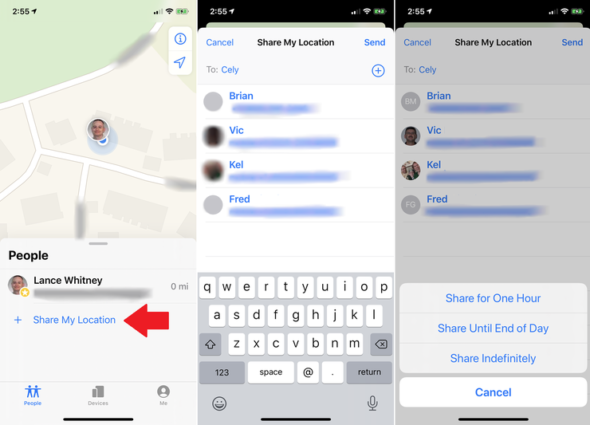
لمشاركة موقعك مع شخص معين خارج عائلة ابل، افتح تطبيق Find My على الآي-فون. انقر على مشاركة موقعي. انقر فوق اسم الشخص الذي تريد مشاركة موقعك معه وقم بإدخال رقم هاتف ذلك الشخص أو عنوان بريده الإلكتروني يدويًا.
انقر فوق إرسال، ثم اختر ما إذا كنت تريد مشاركة موقعك مع هذا الشخص لمدة ساعة واحدة، أو حتى نهاية اليوم، أو إلى أجل غير مسمى.
بعد ذلك، سيُطلب من الشخص الموجود في الطرف الآخر مشاركة موقعه معك. سيكون لديهم خيار الاتصال بك، والعثور عليك عبر الخريطة، والحصول على إشعارات حول موقعك المحدد.
إذا كنت بحاجة إلى التوقف عن مشاركة موقعك مع شخص ما، فانقر فوق اسم الشخص في تطبيق Find My. اسحب الشاشة لأسفل وانقر فوق إيقاف مشاركة موقعي.
العثور على الآي-فون المفقود
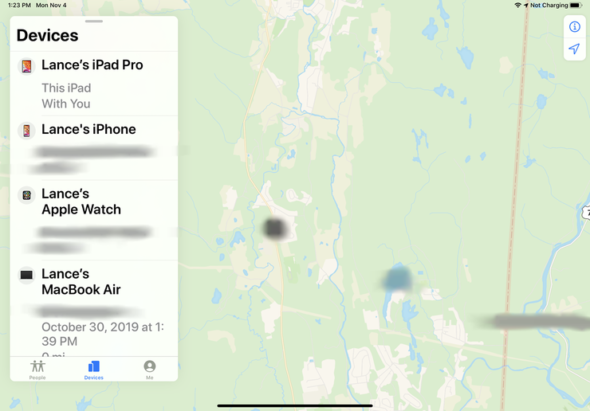
إذا فقدت الآي-فون الخاص بك. يمكنك تتبع ذلك باستخدام جهاز iPad أو Mac بنظام تشغيل Catalina. من الـ iPad، افتح تطبيق Find My. ومن الـ Mac، افتح قائمة launchpad menu من شريط الدوك أو انتقل إلى Go – Applications من القائمة العلوية، ثم اختر تطبيق Find my.
في الجزء على اليسار، انقر فوق خيار “الأجهزة” Devices، وستظهر قائمة بأجهزة ابل المسجلة. انقر فوق الإدخال الخاص بالآي-فون. إذا تم العثور على هاتفك، فسيظهر موقعه على الخريطة، وستحصل على بعض الخيارات.
تشغيل الصوت على الآي-فون المفقود
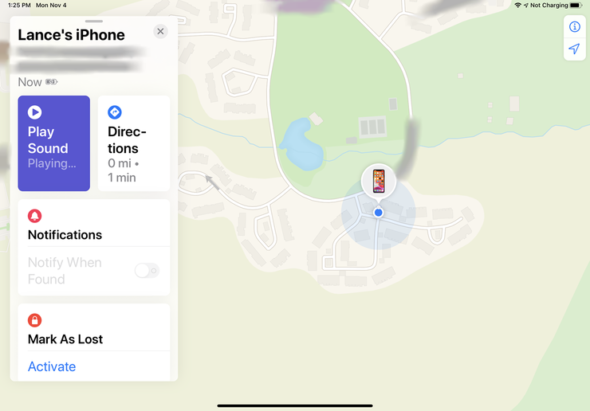
إذا كانت الخريطة تقول أن الجهاز قريب من موقعك الحالي، فيمكنك النقر على “تشغيل الصوت” لجعل الآي-فون يصدر صوتا. يمكن أن يساعدك ذلك في العثور عليه إذا كان مفقودا في المنزل أو في مكان قريب منك.
مكان تواجد الآي-فون المفقود
إذا أظهرت الخريطة أن الآي-فون الخاص بك موجود في مكان آخر بعيد عنك، فيمكنك الحصول على مكان تواجده. اضغط على خيار الاتجاهات Directions وانقر فوق انتقال Go. ستنبثق خريطة آبل مع اتجاهات مفصّلة للمساعدة في إرشادك إلى موقع هاتفك.
إرسال رسالة إلى الآي-فون
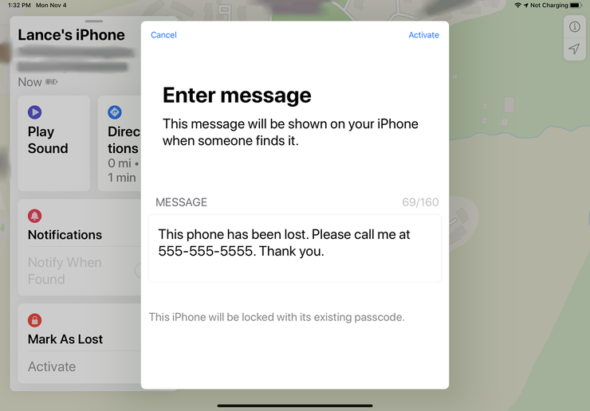
إذا لم تتمكن من استرداد الآي-فون المفقود، فأرسل رسالة إليه تخاطب فيها أي شخص يجده. انقر على تحديد كمفقود أو Mark as Lost، انقر فوق “تنشيط”، ثم انقر فوق “متابعة”، وسوف ينتقل هاتفك إلى “وضع القفل” مع معلومات الاتصال على الشاشة. يمكنك أيضًا تقديم رقم هاتف وعرض رسالة حتى يمكن الاتصال بك إذا تم العثور على الهاتف.
مسح بيانات الآي-فون
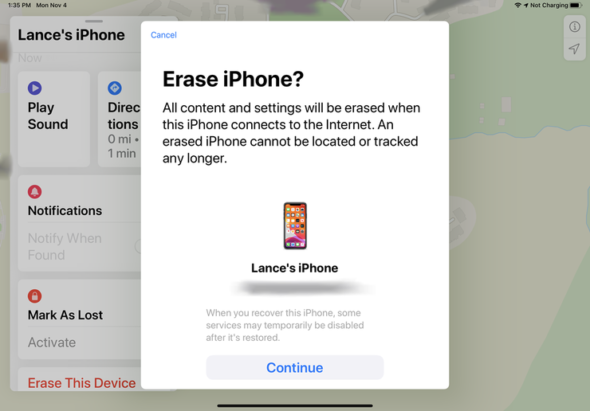
إذا كنت تعتقد بأن الآي-فون قد سُرق، اسحب لأعلى على الجزء الأيسر وانقر “مسح هذا الجهاز” أو Erase This Device. في الشاشة التالية، انقر فوق “متابعة” واتبع الخطوات لمحو بيانات جهازك بالكامل من جميع المحتويات.
ضع في اعتبارك أنه بمجرد مسح هاتفك، لن تتمكن من تتبعه مرة أخرى
المصدر:



13 تعليق